Как использовать функцию POISSON.DIST в Excel
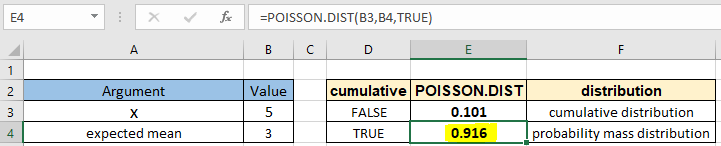
В этой статье мы узнаем, как использовать функцию ПУАССОН.РАСП в Excel.
Что такое функция распределения ПУАССОНА?
В статистике при прогнозировании количества событий за определенное время мы используем функцию распределения ПУАССОН. Например, человек, отслеживающий количество писем, которые они получают каждый день, может заметить, что они получают в среднем 4 письма в день или количество автомобилей, прибывающих на платную площадку за 1 минуту. Для подобных проблем мы предпочитаем использовать функцию распределения ПУАССОН. Распределение Пуассона также можно использовать для количества событий в других заданных интервалах, таких как расстояние, площадь или объем. Математически мы можем рассчитать вероятность для функции распределения ПУАССОНА, используя формулу, приведенную ниже.
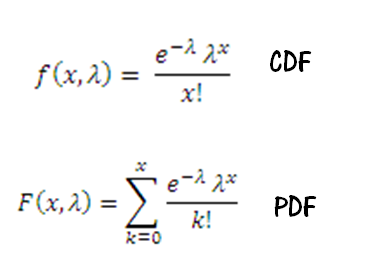
Здесь e — число Эйлера (значение e = 2,71828 … *).
! * — факторный оператор для вычисления факториала значения префикса.
лямбда — это параметр распределения ПУАССОНА.
Эта формулировка кажется сложной для формулирования в Excel. Таким образом, Excel предоставляет встроенную статистическую функцию ПУАССОН.РАСП, которая работает как калькулятор распределения ПУАССОН.
Функция ПУАССОН.РАСП в Excel
Функция ПУАССОН.РАСП, встроенная в статистическую функцию, возвращает вероятность для распределения ПУАССОН. Он принимает 2 аргумента с типом функции распределения (cdf или pdf). Давайте разберемся с этими аргументами один за другим, перечисленными ниже, с синтаксисом функции.
ПУАССОН.РАСП Синтаксис функции:
|
=POISSON.DIST(x, exp_mean, cumulative) |
x: количество событий exp_mean: ожидаемое среднее или среднее значение для совокупного события *: логическое значение, определяющее форму функции.
Если кумулятивное значение ИСТИНА, ПУАССОН.РАСП возвращает кумулятивную функцию распределения; если FALSE, возвращается функция плотности вероятности.
Пример:
Все это может сбивать с толку. Давайте разберемся, как пользоваться функцией, на примере. Здесь у нас есть x количество событий и ожидаемое среднее значение. Нам нужно вычислить кумулятивную функцию распределения ПУАССОНА.
Используйте формулу:
|
=POISSON.DIST ( B3, B4, FALSE) |
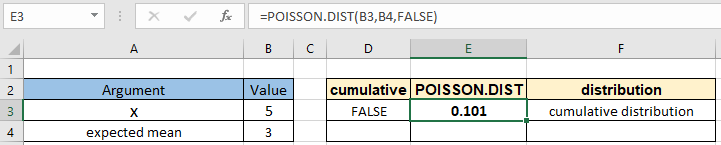
Вероятность распределения f составляет 0,101 или 10,1% ровно для 5-го события. Вы можете узнать значение вероятности для функции распределения ПУАССОН для значения по крайней мере для 5 событий, следующих за теми же параметрами, с помощью формулы, показанной ниже.
Используйте формулу:
|
=POISSON.DIST ( B3, B4, TRUE) |

Вероятность распределения f составляет 0,916 или 91,6% как минимум для 5 событий. Вот все заметки, сделанные при помощи функции ПУАССОН.РАСП в Excel
Примечания:
-
Функция работает только с числами. Если какой-либо аргумент, кроме накопительного, не является числовым, функция возвращает # ЗНАЧ! ошибка.
-
Функция возвращает # ЧИСЛО! Ошибка.
-
Если аргумент x <0 .. Если аргумент exp_mean <0. В противном случае событие аргумента x обрезается до целых чисел.
-
-
Кумулятивный аргумент может использоваться с логическими числами (0 и 1) или (ЛОЖЬ или ИСТИНА).
-
Значение в десятичном формате и значение в процентах идентично значению в Excel.
При необходимости преобразуйте значение в проценты.
-
Вы можете передать аргументы функции напрямую или используя ссылку на ячейку, как описано в примере.
Надеюсь, эта статья о том, как использовать функцию ПУАССОН.РАСП в Excel, будет пояснительной. Дополнительные статьи о статистических формулах и связанных функциях Excel можно найти здесь. Если вам понравились наши блоги, поделитесь ими с друзьями на Facebook. А также вы можете подписаться на нас в Twitter и Facebook. Мы будем рады услышать от вас, дайте нам знать, как мы можем улучшить, дополнить или усовершенствовать нашу работу и сделать ее лучше для вас. Напишите нам на [email protected].
Статьи по теме:
link: / statistics-formulas-how-to-use-excel-normdist-function [Как использовать функцию НОРМ.РАСП в Excel]: вычислить балл Z для нормального кумулятивного распределения для предварительно указанных значений с помощью функции НОРМРАСП в Excel.
link: / statistics-formulas-how-to-use-excel-norm-inv-function [Как использовать функцию Excel NORM.INV]: вычислить обратную оценку Z для нормального кумулятивного распределения для предварительно заданной вероятности значения с помощью функции НОРМ.ОБР в Excel.
link: / statistics-formulas-how-to-use-excel-f-test-function [Как использовать функцию Excel F.TEST в Excel]: Функция F.TEST используется для вычисления F-статистики двух выборок в excel внутренне и возвращает двустороннюю вероятность F-статистики при нулевой гипотезе.
link: / statistics-formulas-how-to-use-t-test-function-in-excel [Как использовать функцию Excel T.TEST в Excel]: Функция T.TEST используется для определения достоверности анализ в Excel. Математически он используется, чтобы узнать, равны ли средние двух выборок или нет. Функция T.TEST используется для принятия или отклонения нулевой гипотезы.
link: / statistics-formulas-how-to-use-the-devsq-function-in-excel [Как использовать функцию DEVSQ в Excel]: функция DEVSQ — это встроенная статистическая функция для вычисления суммы квадратов отклонения от среднего или среднего значения данного распределения.
link: / excel-financial-formulas-how-to-calculate-standard-deviation-in-excel [Как рассчитать стандартное отклонение в Excel]: * Для вычисления стандартного отклонения в Excel есть различные функции. Стандартное отклонение — это квадратный корень из значения дисперсии, но он больше говорит о наборе данных, чем дисперсия.
link: / statistics-formulas-excel-var-function [Как использовать функцию VAR в Excel]: вычислить дисперсию для образца набора данных в Excel с помощью функции VAR в Excel.
Популярные статьи:
link: / tips-if-condition-in-excel [Как использовать функцию IF в Excel]: оператор IF в Excel проверяет условие и возвращает конкретное значение, если условие истинно, или другое конкретное значение, если оно ложно .
link: / formulas-and-functions-Introduction-of-vlookup-function [Как использовать функцию ВПР в Excel]: Это одна из наиболее часто используемых и популярных функций Excel, которая используется для поиска значений из разных диапазонов и листы. link: / excel-formula-and-function-excel-sumif-function [Как использовать функцию СУММЕСЛИ в Excel]: Это еще одна важная функция информационной панели. Это поможет вам суммировать значения для конкретных условий.
link: / tips-countif-in-microsoft-excel [Как использовать функцию СЧЁТЕСЛИ в Excel]: Подсчет значений с условиями с помощью этой удивительной функции. Вам не нужно фильтровать данные для подсчета определенных значений. Функция Countif важна для подготовки вашей приборной панели.